ミクチャ(Mixchannel)とは、ライブ配信・視聴や動画編集・投稿などが出来るコミュニティアプリです。このミクチャはただスマートフォン1台で利用できるので、モデルやアーティストも多数利用中で若者たちの間で大人気です。ところで、お好きなライブ配信者のライブ画面や過去のビデオを録画して保存したい場合、どうすればいいですか?本文では、パソコン、iPhone、Androidと3つの方面からミクチャ動画を録画する方法や必要なツールを詳しくご紹介いたしましょう。
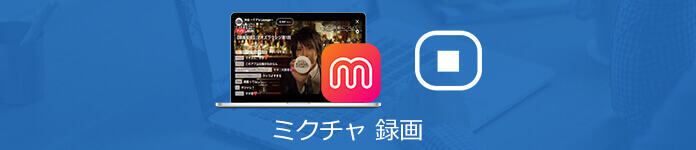
ミクチャ 録画
ミクチャ(Mixchannel)はPC版のソフトがありませんが、ブラウザで公式サイトにアクセスすればライブ配信を視聴することができます。パソコンでMixchannelライブ配信を録画するには、専門的な録画ツールを利用する必要があります。ここでは、AnyMP4 スクリーンレコーダーという強大な録画ソフトをお薦めします。
特に、最新加速技術と動画処理技術を採用したので、PCで流れるいかなる画面を無劣化かつスムーズにキャプチャーできます。その優れたソフトを利用すれば、録画範囲を自由に指定したり、ホットキー機能により録画を素早く開始したりができます。また、録画する前に、全画面、特定範囲の画面を設定でき、録画したい音声(システム音、マイク音)も選択できます。それ以外に、使い勝手のよい「録画履歴」機能により、記録した動画を気軽に管理・共有したりすることも可能です。無料で体験できるソフトなので、Mixchannelから動画をうまくダウンロードできない場合はぜひお試しくださいね。
まずは、このミクチャ 録画ソフトを無料ダウンロード、インストールして、立ち上げます。

ソフトをインストール
インタフェースの「動画レコーダー」を選択して、録画範囲やシステム音、マイク音を設定します。

録画 設定
すべての設定が終わったら、「REC」ボタンをクリックして、ミクチャ配信をキャプチャーし始めます。
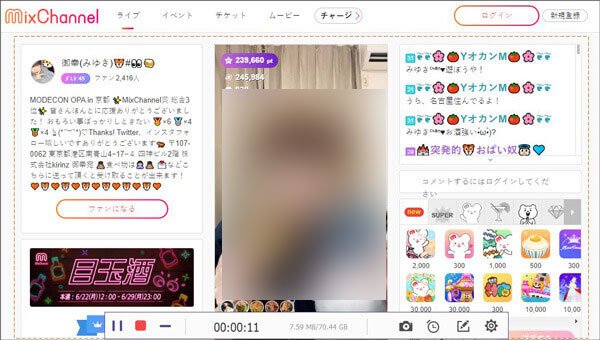
ミクチャ 録画
ミクチャの録画が終わったら、「停止」ボタンをクリックして、録画を終わらせます。そして、録画したファイルをプレビューし、チェックできます。最後、「ビデオを保存」ボタンをクリックすることで、ミクチャライブ動画をPCにダウンロードして保存できます。
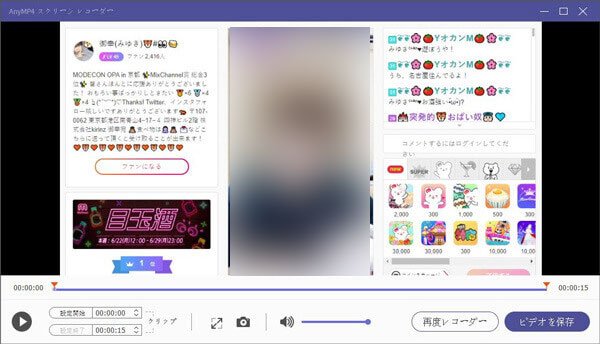
ミクチャ配信を保存
このスクリーンレコーダーソフトは、ミクチャ公式サイトからライブ配信を録画できるほか、nana 音声 録音のように音声のみ録音することもできます。また、予約機能を搭載していますので、開始時間と終了時間を設定するだけで、見られなくなるライブ放送、音楽ライブを時間通りに録画できます。必要なら、Webカメラ録画、Skype 音声通話 録音などのガイドをご参考ください。
iPhoneを使用している場合、iOS 11以降の機種は「画面収録」という標準録画アプリが搭載されているので、ミクチャライブ配信を録画することが便利にできます。iOS 11以前のユーザーは第三方の録画アプリを使えば、ミクチャも録画できます。
ここでは、iOS 11以降のiPhoneに標準搭載する「画面収録」機能でミクチャを録画する方法をご紹介します。
iPhoneホーム画面にある「設定」>「コントロールセンター」>「コントロールのカスタマイズ」の順に選択して、「画面収録」の横の「+」をタップすることで「画面収録」をコントロールセンターに追加します。
ミクチャアプリを起動して、録画したいライブ配信を開きます。iPhoneのコントロールセンターを開いて「画面収録」ボタンを押して、ミクチャをiPhoneで録画し始めます。
画面上端の赤いバーをタップして、「停止」ボタンを押せば、ミクチャの録画を停止します。そして、録画されたミクチャ動画が「カメラロール」に保存されます。

ミクチャをiPhoneで録画
Xperiaスマホのような録画機能を初期搭載している機種がありますが、それ以外のAndroidスマホなら、第三方の録画アプリを使えば、Androidでミクチャライブを録画できます。ここでは、「AZ スクリーンレコーダー」という録画アプリをお薦めします。このアプリはルートへのアクセスも不要、時間制限なし、広告なし、さらに使い方がとても簡単なので、とても便利です。
「AZ スクリーンレコーダー」をインストールして起動すると、録画のツールバーが表示されます。
録画したいミクチャライブを開いて、「AZ スクリーンレコーダー」の「録画開始」ボタンをタップすることで、ミクチャライブを録画できます。
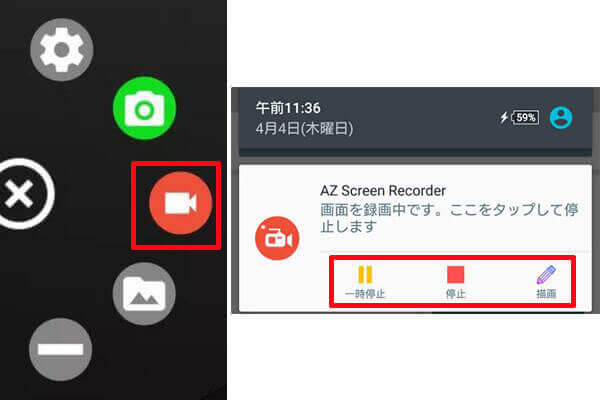
AZ スクリーンレコーダー
以上、PC/iPhone/Androidでミクチャライブ配信を録画する方法の紹介でした。これからは、ミクチャ配信を楽しんでいる時、お好きな配信動画を録画して保存したい場合なら、上記の方法を活用して、ミクチャライブ配信を録画して存分に楽しんでください。また、上記のPC画面録画ソフトのほか、他の使いやすい画面キャプチャーソフトも多くあり、必要があったら、どうぞご参照ください。今後、お好きな音楽PVをダウンロードして保存したいなら、ご参考ください。
推薦文章

ネットでGYAOの動画をダウンロードする方法を探している人が多いです。これで、パソコンとスマホでGYAO動画の保存方法を紹介します。

数あるエロ動画サイトの中でも有名なShareVideosでの動画を安全にダウンロードできる方法を解説していきます。

ここで、9TSU動画をダウンロードする方法をみんなに紹介したいと思います。この方法で自由に9TSU動画を視聴することが可能になります。

本文では、MP4、MKV、MOV、M2TSなどの動画をBDに書き込み、変換することができるブルーレイ書き込みソフトを厳選しておすすめしましょう。